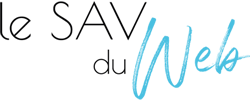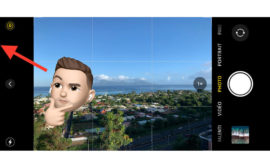Tes valises sont bouclées, l’heure de l’avion va bientôt arriver et tu as prévu de te mater une série Netflix (préalablement téléchargée légalement sur ton iPad bien sûr 🙈) durant ces longues heures de vol…
Problème, ton pote veut voir la même série donc vous n’aurez qu’une oreillette chacun et donc accès au bruit ambiant de l’avion 😅
Cette petite anecdote fonctionne aussi pour le train, le métro, la voiture… Bref, tous ces moments où tu as envie de partager ta musique ou un film avec un pote ou ta moitié (ou mamie même !) 👵

Avant, tu pouvais partager le son de ton iPhone en achetant un adaptateur avec 2 entrées « Jack », celle que tu retrouves sur ta paire d’écouteurs filaires préférée. Maintenant, avec le bluetooth et les AirPods, c’est devenu beaucoup plus simple et surtout, sans fils, surtout depuis iOS13 ! Je t’explique…
Que faut-il pour partager le son sur iPhone/iPad ?
Tu l’as donc compris, il faut que ton iPhone ou iPad soit à jour avec, au minimum, iOS13 d’installé. Mais il te faut aussi un iPhone ou iPad récent. Voici la liste des devices compatibles :
- iPhone 8 minimum
- iPad Pro (12,9″) de 2ème génération minimum
- iPad Pro (11″)
- iPad Pro (10″)
- iPad de 5ème génération minimum
- iPad Air de 3ème génération minimum
- iPad mini de 5ème génération minimum
- iPod Touch de 7ème génération minimum
Mais ce n’est pas tout, il te faut aussi des écouteurs spécifiques et, pour l’instant, Apple n’autorise le partage audio qu’avec des écouteurs de la marque à la Pomme
- AirPods
- AirPods Pro
- Powerbeats Pro
- Powerbeats 3
- Beats Solo Pro
- Beats Solo Wireless
- Beats Studio 3 Wireles
- BeatsX
Comment partager l’audio sur ton iPhone ou iPad ?
Avant de paniquer et de prendre un sac en craft pour respirer, dis-toi que c’est très simple ! Il ne faut pas un bac +12 en iPhone pour comprendre, il te suffit juste de suivre ces étapes :
- Connecter ton iPhone à ta paire d’écouteurs compatible
- Lancer une musique (ou un film, ça marche aussi !)
- Cliquer sur la petite icône de partage audio, le petit triangle surmonté de 3 cercles (soit en faisant apparaître le centre de commandes (à gauche), soit directement depuis ton application de musique (à droite)) comme indiqué dans les cercles rouges ici 👇
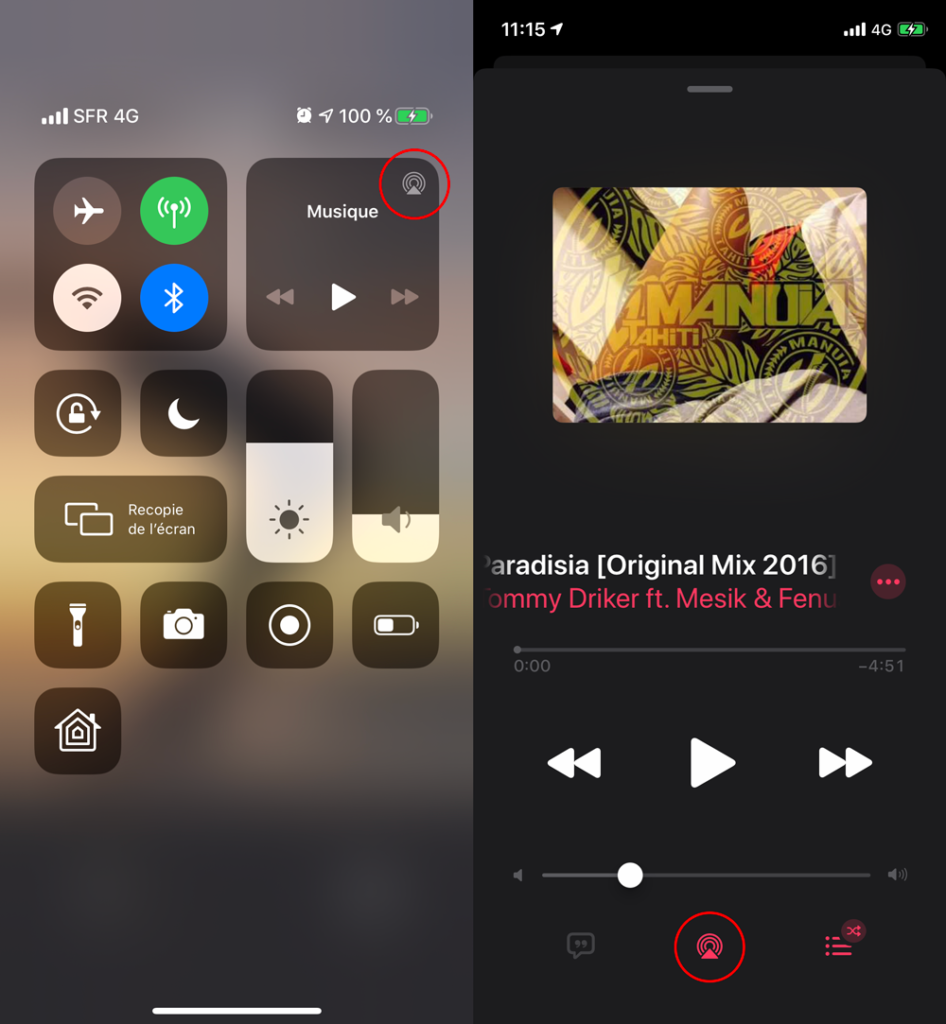
4. Approcher l’iPhone de ton pote au tien (si ses écouteurs sont connectés) OU simplement ouvrir la boîte des 2ème AirPods à proximité de ton téléphone puis cliquer sur « Partager l’audio » :
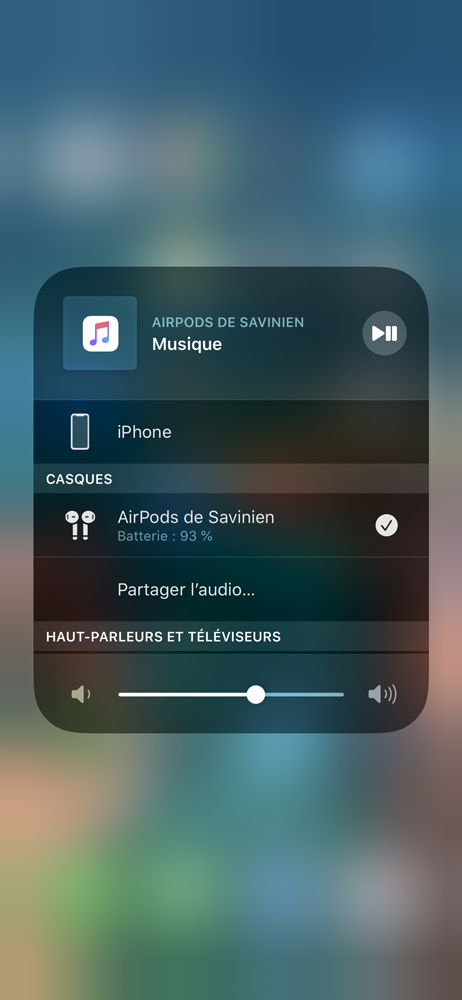
5. Suivre les étapes affichées à l’écran : maintenir le bouton de la boîte d’AirPods, confirmer et… Kiffer !
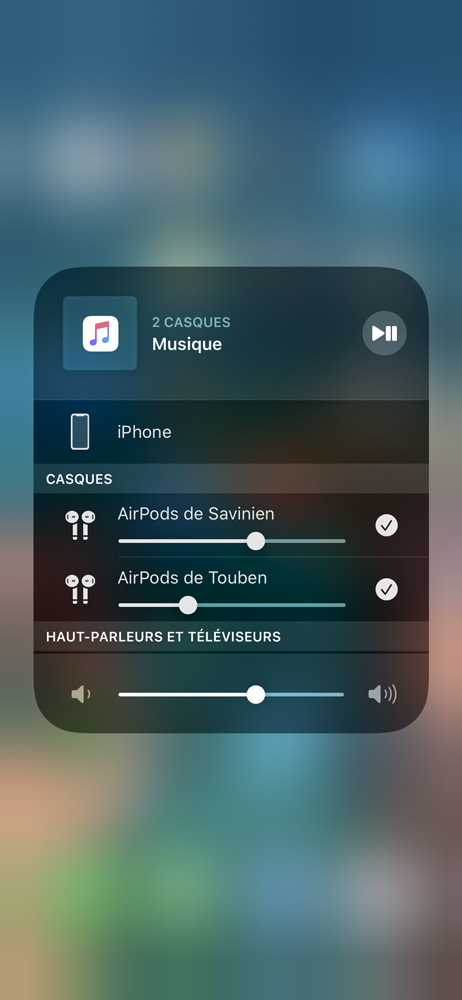
Une fois que c’est fait, tu pourras régler le volume sonore séparément sur les 2 casques connectés et enfin, ENFIN, pouvoir regarder un film ou écouter la même musique en avion, dans le train ou juste chez toi, posé sur le canapé ! 😍
Alors… Heureux(se) ? 🤓